מבוא למדיניות Windows 7 - מדיניות אבטחת משתמשים מקומית

כלי המדיניות הם חזקים מאוד מסוכן לכן היום אנו נבחן את הדוגמא הפשוטה שלב להגדרת מדיניות הסיסמה עבור חשבונות שנוצרו במחשב Windows 7.
שלב 1 - ניהול אפשרות סיסמא בחשבון מקומי.
אם כי אתה יכול להגדיר את מדיניות הסיסמהחשבונות, האם ידעת שתוכל גם לנהל סיסמאות בחשבונות מקומיים אחרים באמצעות הכלי לניהול משתמשים וקבוצות מקומי? בואו ניכנס ונבחן את ההגדרות במהירות.
ראשית, נפתח את המשתמשים המקומיים וכלי הניהול הקבוצתי - פתוח ה תפריט התחלה והקלד lusrmgr.msc ופגע להיכנס.
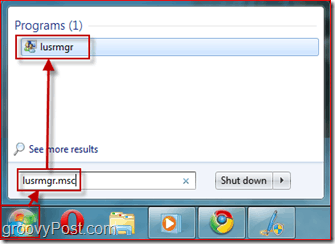
שלב 2 - בחירת איזה משתמש צריך לשנות את הסיסמה שלו בכניסה הבאה
בחר ה משתמשים תיקיה כדי לקבל רשימה של כל החשבונות המקומיים במחשב Windows 7 שלך. לחץ על ה משתמש חשבון ו לחיצה ימנית עליו כדי להעלות את תפריט ההקשר. בחר נכסים, מאפיינים.
יופיע חלון חדש המציג את ההגדרות הזמינות למשתמש. ראשון בטל את הסימון הסיסמה לעולם לא תפוג, ואז חשבון על המשתמש לשנות סיסמה בכניסה הבאה. הבא, לחץ על בסדר.
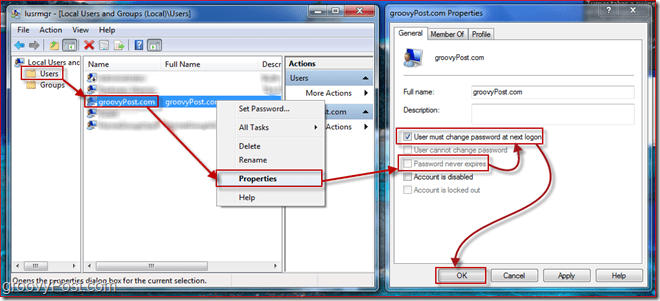
ההגדרות שם יחסיתהסבר עצמי. כעת, לאחר שפג תוקפה של הסיסמה והמשתמש צריך לשנות את הסיסמה שלו בכניסה הבאה, עלינו להגדיר פרטים לגבי סיסמה, כמו אורך סיסמא. לשם כך עלינו לפתוח את עורך מדיניות האבטחה עבור Windows 7.
שלב 3 - פתיחת מנהל מדיניות האבטחה
לחץ על ה תפריט התחלה לחצן שוב ו - סוג בתוך secpol.msc ופגע להיכנס.
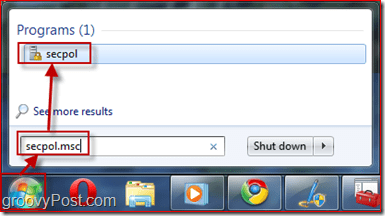
שלב 4 - ניהול מדיניות האבטחה - אורך מינימום של סיסמא
בואו נקבע את מדיניות האבטחה כדי לאפשר אורך סיסמא מינימלי להיות עשרה תווים. לשם כך, בחלונית השמאלית הרחב ה מדיניות חשבון תפריט ו לחץ על מדיניות סיסמאות. עכשיו בחר מדיניות שברצונך לערוך על ידי לחיצה ימנית על זה ו בחירה נכסים, מאפיינים. בדוגמה שלי, אני הולך להגדיר את אורך הסיסמה ל -10 תווים. אתה יכול גם להגדיר דברים אחרים כמו מקסימום גיל הסיסמה אבל עמדו להשאיר את זה לברירת המחדל של 42 יום.
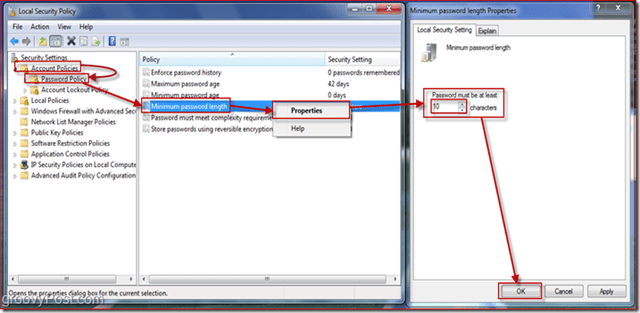
שלב 5 - יישום מדיניות
מדיניות הסיסמה שהזנת חלה רק על סיסמאות המשתמש שפג תוקפן. אם אתה רוצה לבדוק לאילו משתמשים יש סיסמאות שלא יפוגו, חזור אליהם lusrmgr.msc (סטיפ 1 לעיל) התבונן בחשבונות השונים.
בואו נסתכל על חוויית המשתמש עבור המשתמש שדרשנו לשנות את הסיסמה שלו בכניסה הבאה.
שלב 6 - על המשתמש לשנות סיסמה בעת הכניסה
כפי שאתה יכול לראות, כאשר המשתמש מנסה להתחבר, הוא מתבקש לשנות את הסיסמה שלו (הגדירו זאת בשלב 2 לעיל.)
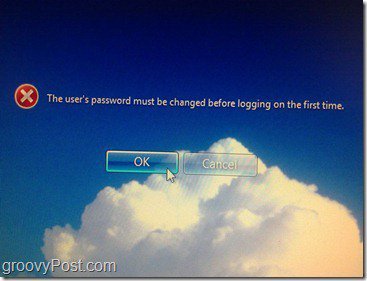
כעת ניכנס לסיסמה קצרה כדי להדגים את השפעת ה- אורך סיסמא מינימלי מדיניות משלב 4:
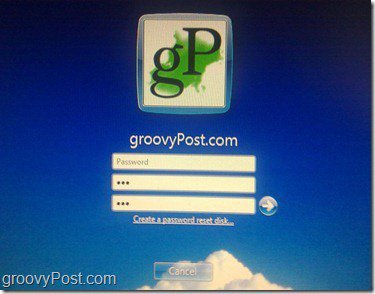
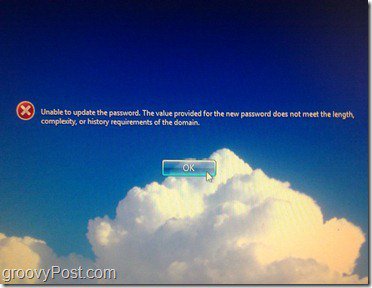
בדיוק כצפוי, אנו מקבלים הודעת שגיאה שהסיסמה אינה עומדת באורך הנדרש.
כעת ניכנס לסיסמה העונה על מדיניות האורך וננסה לשנות אותה:
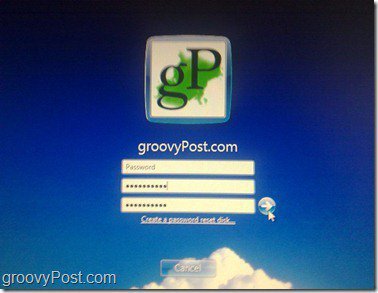
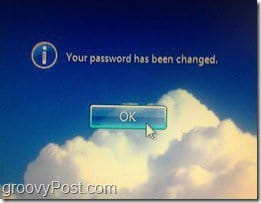
הפעם, מכיוון שהסיסמה פגשה את כל הסיסמאותדרישות, אנו יכולים לשנות אותה, וקבל תיבת דו-שיח שתצביע על כך ששינוי הסיסמה מצליח. לאחר לחיצה על אישור, המשתמש יתחבר ולא יידרש לשנות את הסיסמה שלו שוב במשך 42 יום (אלא אם כן הגדרת אותו למשהו שונה בשלב 4.)
סיכום
מאמר זה סתם שריטות המשטחים בנוגע לסוג הדברים שאתה יכול לשלוט עליהם במחשב Windows באמצעות מדיניות מקומית וקבוצתית ואבטחה. אל תהסס להתבונן ולשחק עם כמה מההגדרות האחרות.
האזהרה היחידה שלי היא להיות זהיר. קרא בעיון רב לפני שתשנה אחת מהמדיניות מכיוון שמדיניות מסוימת עלולה לגרום לתוצאות בלתי צפויות. עשיתי שינוי לפני שזה נעל אותי מהמחשב שלי!




![שנה שם של חשבון האורח של Windows 7 [כיצד לבצע]](/images/microsoft/rename-the-windows-7-guest-account-how-to.png)




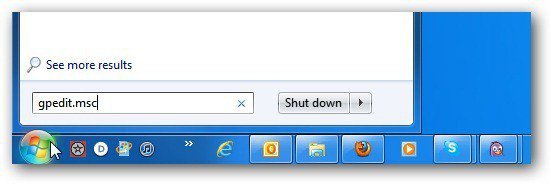
השאר תגובה